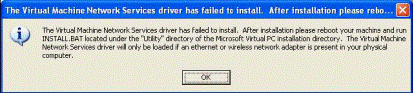Настройка Virtual PCУстановка Virtual PC Для установки программы вам необходимы права администратора на локальном компьютере. Процесс инсталляции очень прост и после окончания не требует перезагрузки компьютера. Во время процесса установки сетевой адаптер вашего компьютера на некоторое время будет отключен от сети. После установки, для запуска программы достаточно привилегий обычного пользователя. Шаг 1 Для установки приложения запустите исполняемый файл setup.exe. После запуска установочного файла на экране появляется мастер установки (рис. 1).
Нажмите кнопку «Next» для пропуска диалогового окна «Welcome» (Добро пожаловать). Шаг 2 Диалоговое окно «License Agreement» содержит текст лицензионного соглашения. Прочтите его. Если вы согласны с условиями соглашения, выберите «I accept the terms in the license agreement» и нажмите на кнопку «Next» (рис. 1.2).
Шаг 3. В следующем диалоговом окне (рис. 1.3) вам будет предложено ввести информацию о себе (имя, наименование организации) и регистрационный ключ (Product Key). Если вы используете дистрибутив, входящий в комплект поставки MSDN Academic Alliance, регистрационный номер вводить не нужно, так как он зафиксирован в программе установке и отображается серым шрифтом. В этом же окне необходимо определить – будет ли Virtual PC доступен всем пользователям, работающим за этим компьютером (Anyone who uses this computer) или только для пользователя, с учетной записью которого вы устанавливаете Virtual PC (Only for me). После того, как вся информация введена, нажмите кнопку «Next». Шаг 4 В следующем диалоговом окне (рис) можно сменить папку, в которую будет устанавливаться Virtual PC (кнопка «Change»). После выбора нужной папки, нажмите кнопку «Install». Начнется процесс копирования нужных файлов на ваш компьютер. Если на вашем компьютере нет сетевого адаптера, то в процессе установки появится предупреждение о невозможности установить драйвер сетевых служб виртуальной машины (рис. 1.5). Этот драйвер устанавливается, только если в вашем компьютере есть Ethernet или беспроводной (wireless) сетевой адаптер. Драйвер позволяет вашим виртуальным машинам подключаться к той же компьютерной сети, что и ваш реальный (physical) компьютер. Без этого драйвера виртуальные машины смогут взаимодействовать только между собой по виртуальной компьютерной сети в пределах вашего компьютера. После успешной установки появится соответствующее сообщение (рис. 1.6.). Нажмите кнопку «Finish».
Рис. Выбор папки для установки
Рис. Сообщение о невозможности установить драйвер сетевых служб виртуальной машины
Рис. Сообщение об успешной установке Для корректного завершения процесса установки, необходимо перезагрузить компьютер. Об этом предупредит соответствующее сообщение (рис). Вы можете нажать кнопку «Yes» и согласиться на перезагрузку компьютера или нажать кнопку «No» и перезагрузить его самостоятельно перед началом использования Virtual PC.
После перезагрузки в главном меню Windows появится ярлык. После запуска программы, появляется управляющая консоль Virtual PC (рис).
Настройка Virtual PC У Virtual PC есть целый ряд настроек, которые определяют, как продукт будет взаимодействовать с физическим компьютером, распределять ресурсы и т.д. Для вызова окна настроек необходимо в управляющей консоли выполнить команду меню «File | Options». На рис. показано окно настроек. Существуют следующие группы параметров:
|